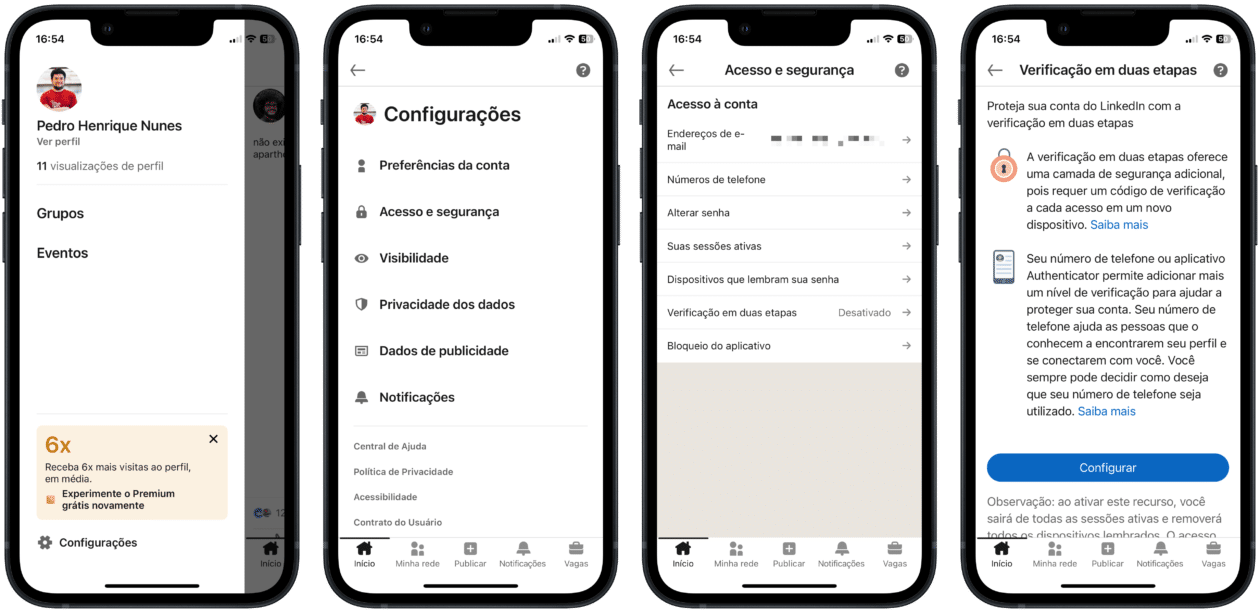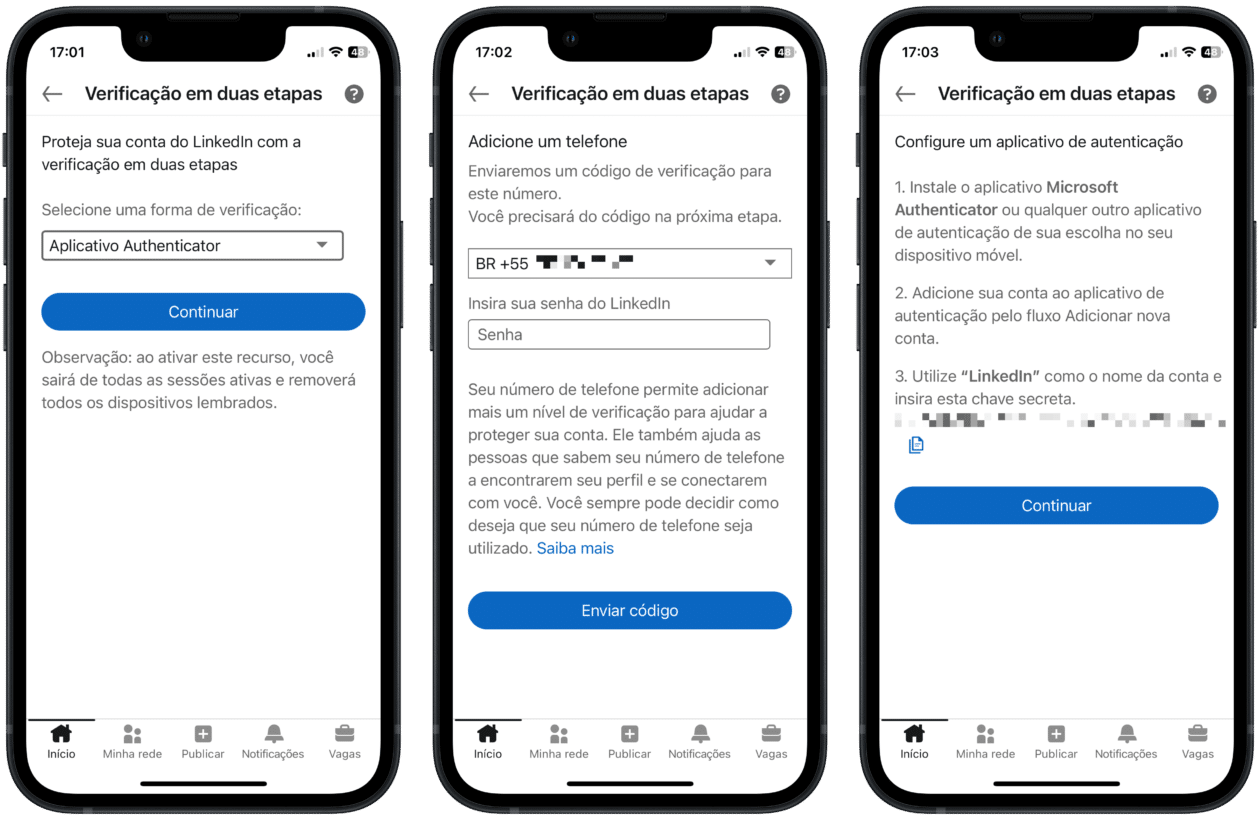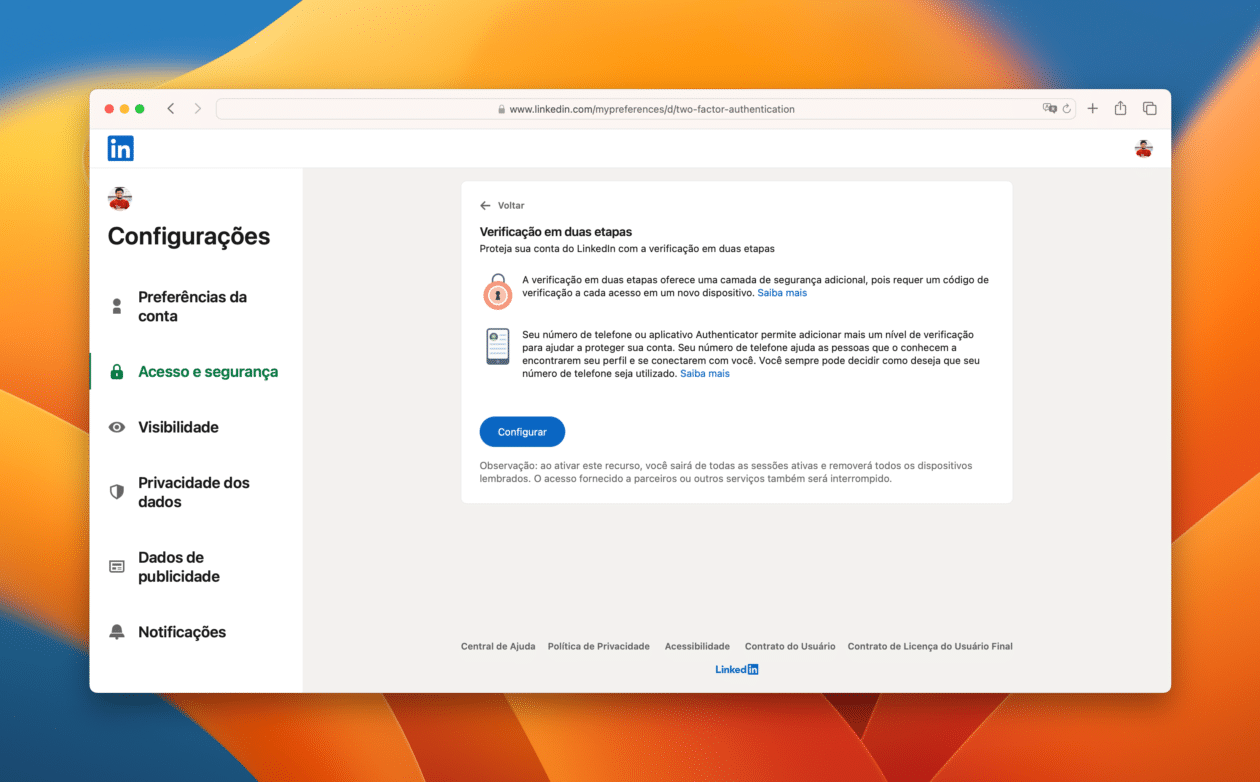A verificação de duas etapas é um importante recurso de sites e redes sociais, adicionando uma camada extra de proteção contra invasões ou acessos indevidos. Aqui no MacMagazine, já ensinamos como você pode proteger as suas contas do Google, do Telegram e do Facebook.
Hoje, chegou a vez de mostrarmos como isso também pode ser feito na sua conta do LinkedIn — rede social dedicada a empregos e ao mercado de trabalho.
Veja como proceder a seguir! 🙂
Como ativar a verificação de duas etapas no LinkedIn pelo iPhone/iPad
Abra o LinkedIn, toque na sua foto de perfil (no canto superior esquerdo) e vá até “Configurações”. Depois, selecione “Acesso e segurança” e “Verificação em duas etapas”.
Feito isso, toque em “Configurar”. Saiba que, ao fazer isso, todas as suas sessões ativas do LinkedIn em outros dispositivos serão encerradas, além de remover todos os aparelhos lembrados.
Em seguida, escolha uma forma de fazer a verificação de duas etapas no menu suspenso. Entre as opções, estão o “Aplicativo Authenticator” (como o app da Microsoft de mesmo nome, o 1Password e as próprias Chaves do iCloud) e o número de telefone (que, nesse caso, lhe enviará um código de seis dígitos por SMS1Short message service, ou serviço de mensagens curtas.).
Requer o iOS 15.0 ou superior
Toque em “Continuar” e siga os próximos passos.
- No caso do app de autenticação, basta instalá-lo e seguir os passos para adicionar uma conta. Depois, insira a chave secreta disponibilizada pelo LinkedIn e o código de verificação de seis dígitos para fazer o login na sua conta da rede social.
- Já para a opção de número de telefone, é necessário que ele esteja primeiramente vinculado à sua conta do LinkedIn.
Como ativar a verificação de duas etapas no LinkedIn pela web
Abra o LinkedIn no seu navegador de preferência e faça o login na sua conta. Após isso, clique no menu suspenso abaixo da sua foto de perfil (na barra superior) e escolha “Configurações e privacidade”.
Na aba lateral esquerda, selecione “Acesso e segurança” e “Verificação em duas etapas”. Se preferir, basta seguir esse link (já com a sua conta logada).
Depois, escolha o método de verificação e siga os passos.
E você, mantém as suas contas protegidas por aí? 🔐
Requer o iOS 15.0 ou superior
Notas de rodapé
- 1Short message service, ou serviço de mensagens curtas.